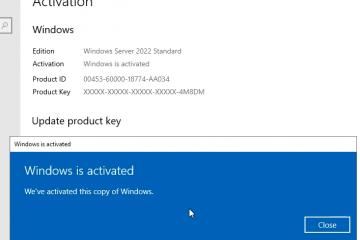Nếu bạn là người dùng Twitter, đôi khi bạn có thể nhận thấy ứng dụng Twitter bị treo, tải chậm, đề xuất nội dung lặp lại hoặc một số tính năng không hoạt động bình thường. Một trong những cách dễ nhất và tốt nhất để khắc phục những sự cố này là xóa bộ đệm. Trong bài viết này, chúng tôi sẽ chỉ cho bạn cách xóa bộ nhớ đệm Twitter trên Android, iOS và web.
Bạn có nhận thấy Twitter chiếm nhiều bộ nhớ như thế nào không? Chà, tại sao nó lại xảy ra? Chà, ứng dụng Twitter lưu trữ dữ liệu từ các phiên trước đó, chẳng hạn như hình ảnh và trang web, để tăng tốc quá trình tải vào lần tiếp theo bạn truy cập. Tuy nhiên, các tệp được lưu trong bộ nhớ cache này tích lũy theo thời gian và tiêu tốn dung lượng lưu trữ có giá trị trên thiết bị của bạn, dẫn đến hiệu suất chậm hơn.
Xóa bộ nhớ cache có thể giải phóng dung lượng và cải thiện hiệu suất của Twitter. Bạn cũng có thể xem một số cách khắc phục mà chúng tôi đã đề cập trước khi xóa bộ nhớ đệm Twitter:
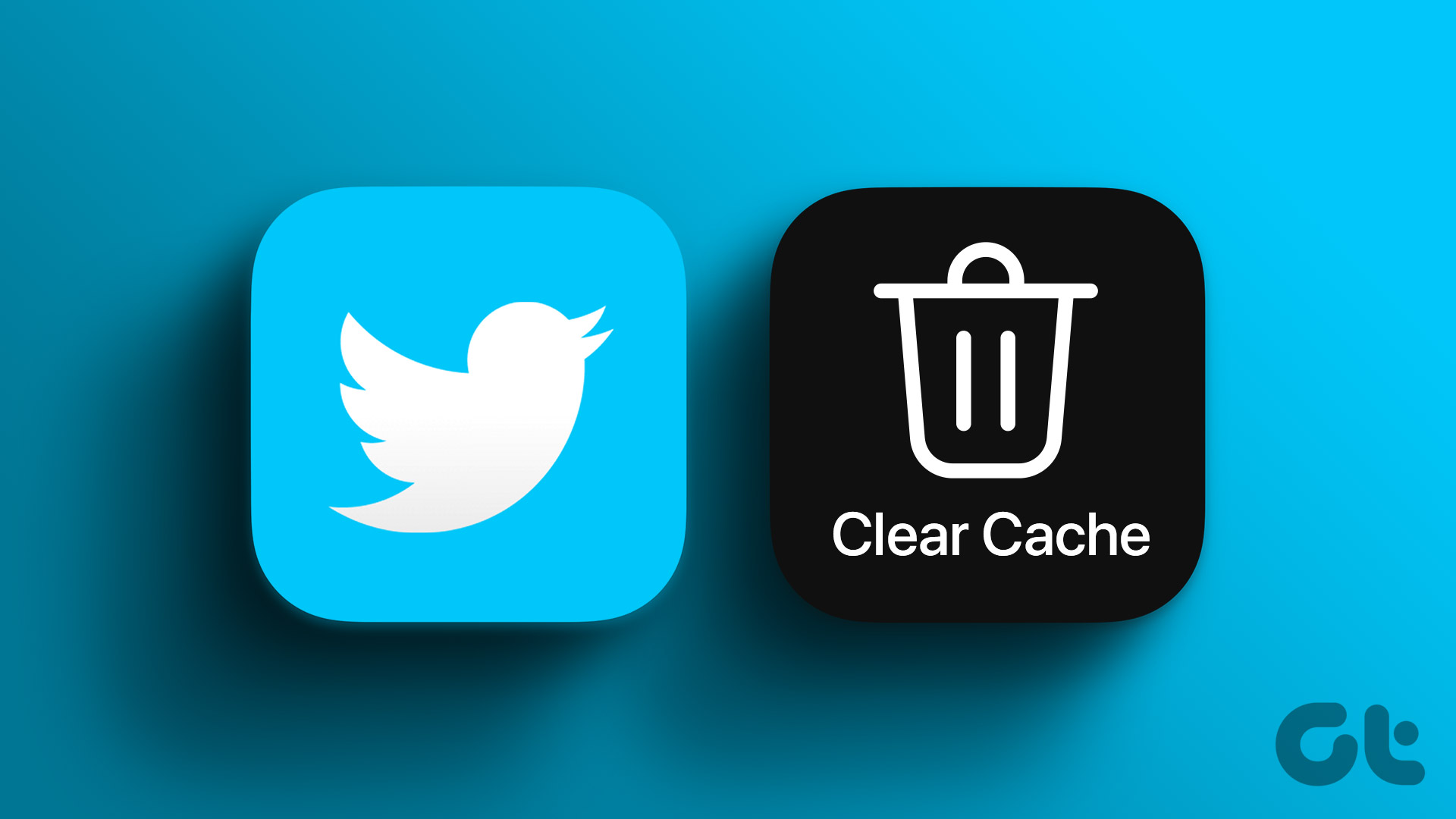
Tuy nhiên, nếu bạn đã thử mọi cách mà sự cố vẫn tiếp diễn, hãy chuyển sang các phần sau.
Cách xóa Twitter Bộ nhớ cache trên Android
Xóa bộ nhớ cache trên Android của Twitter cũng tương tự như bất kỳ ứng dụng nào khác. Tùy thuộc vào thiết bị bạn đang sử dụng, các tùy chọn có thể khác nhau, nhưng nhìn chung, các bước sẽ giống nhau. Hãy làm theo các bước bên dưới.
Lưu ý: Để minh họa, chúng tôi sẽ sử dụng OnePlus 7T chạy OxygenOS 12.1 dựa trên Android 12.
Bước 1 : Khởi chạy ứng dụng Cài đặt trên thiết bị Android của bạn và chọn Ứng dụng.
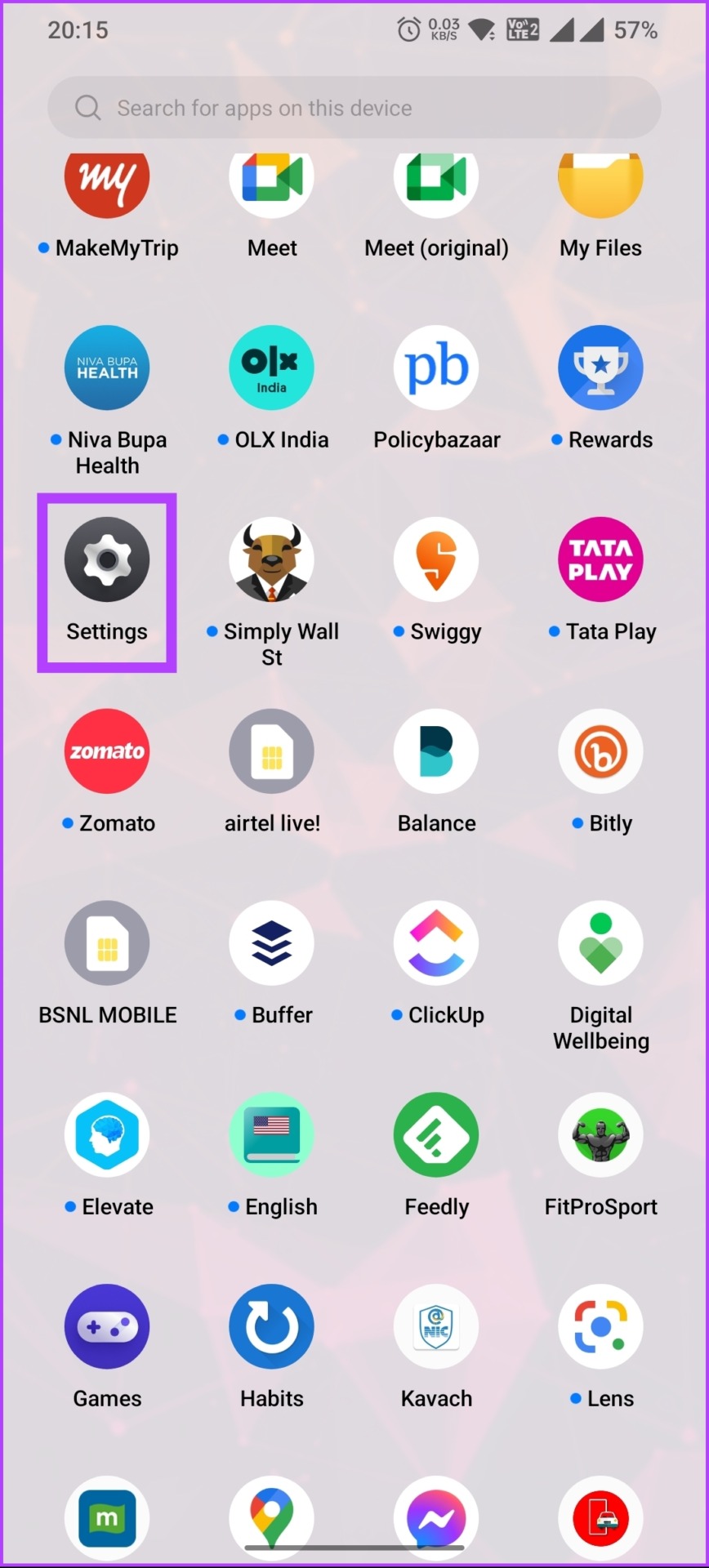
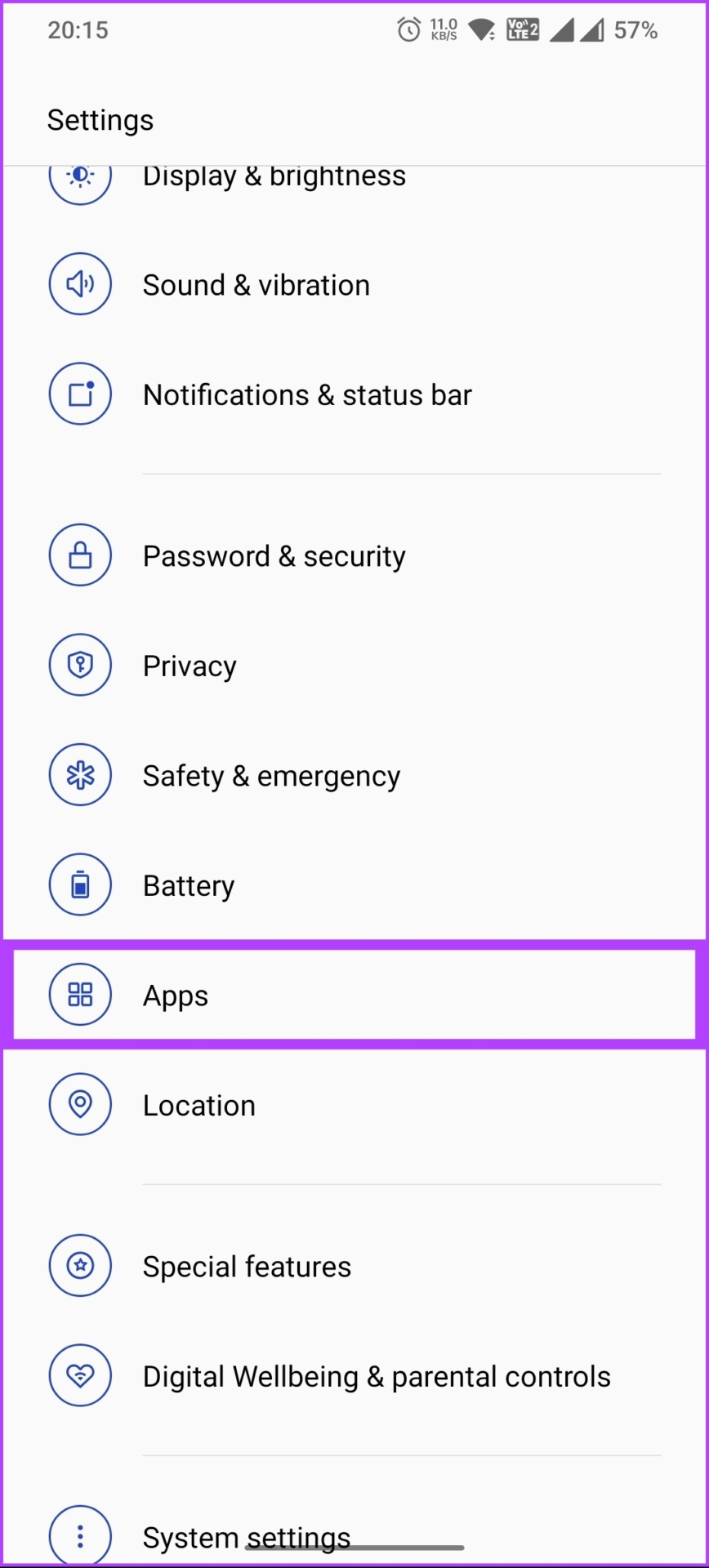
Bước 2: Chuyển đến Quản lý ứng dụng và cuộn xuống để chọn Twitter.
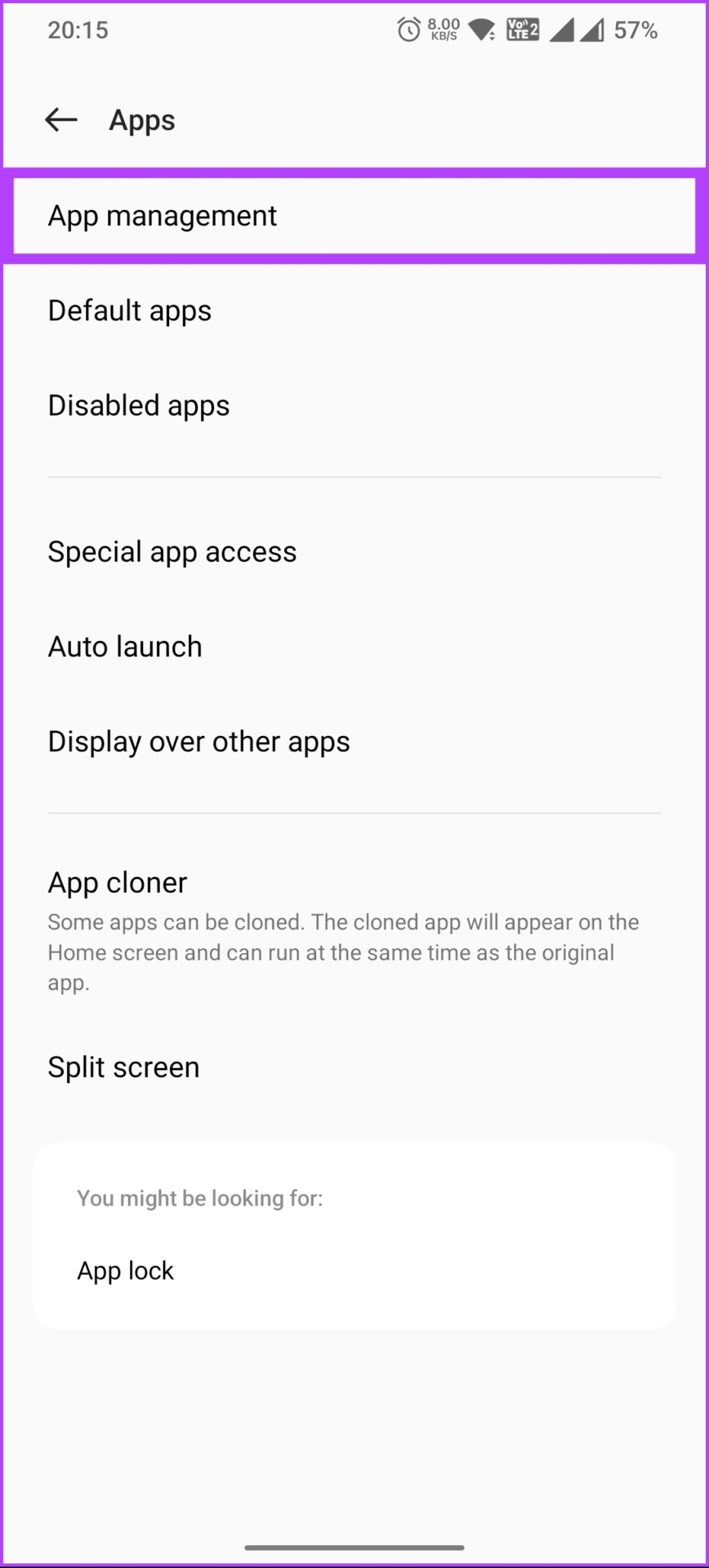
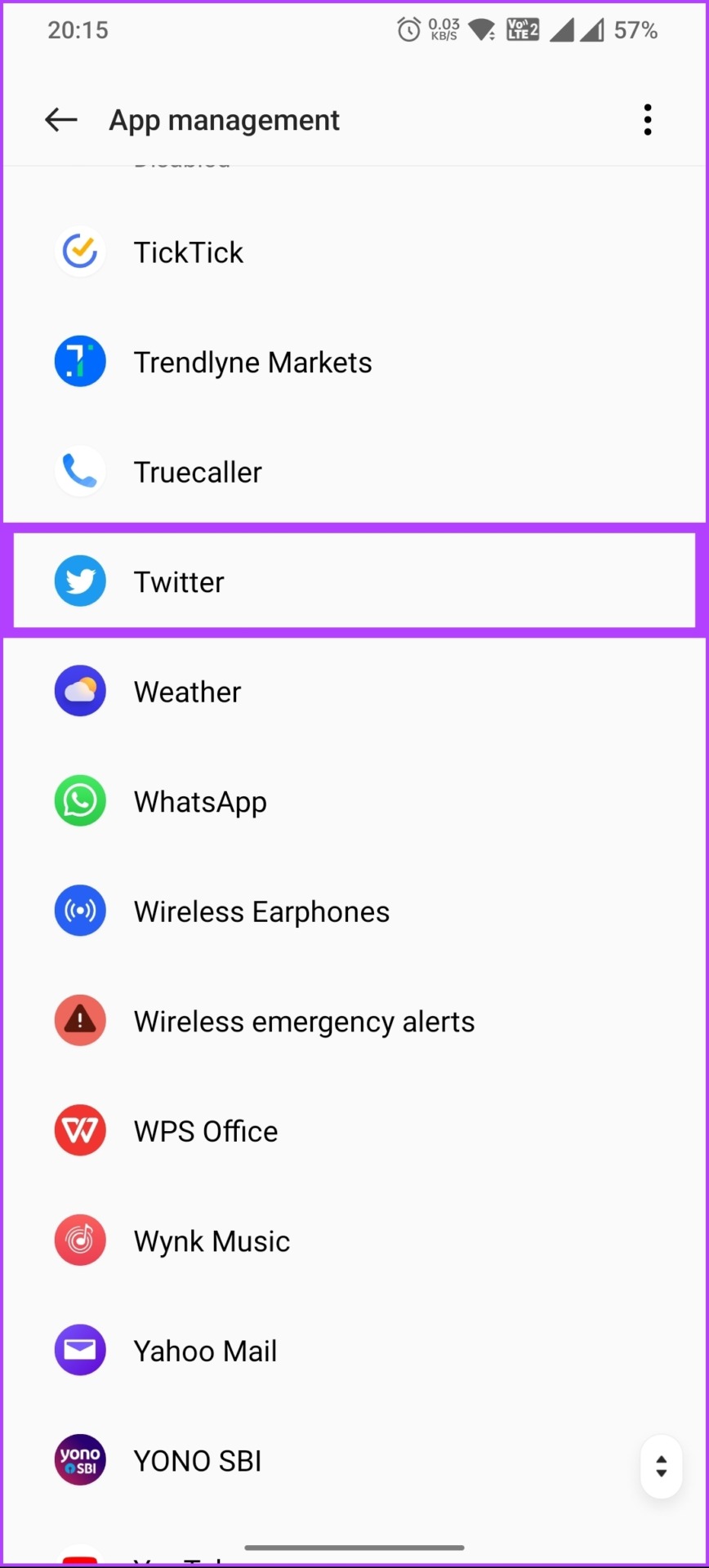
Bước 3: Nhấn vào Sử dụng bộ nhớ và trên màn hình tiếp theo , chạm vào Xóa bộ nhớ cache.
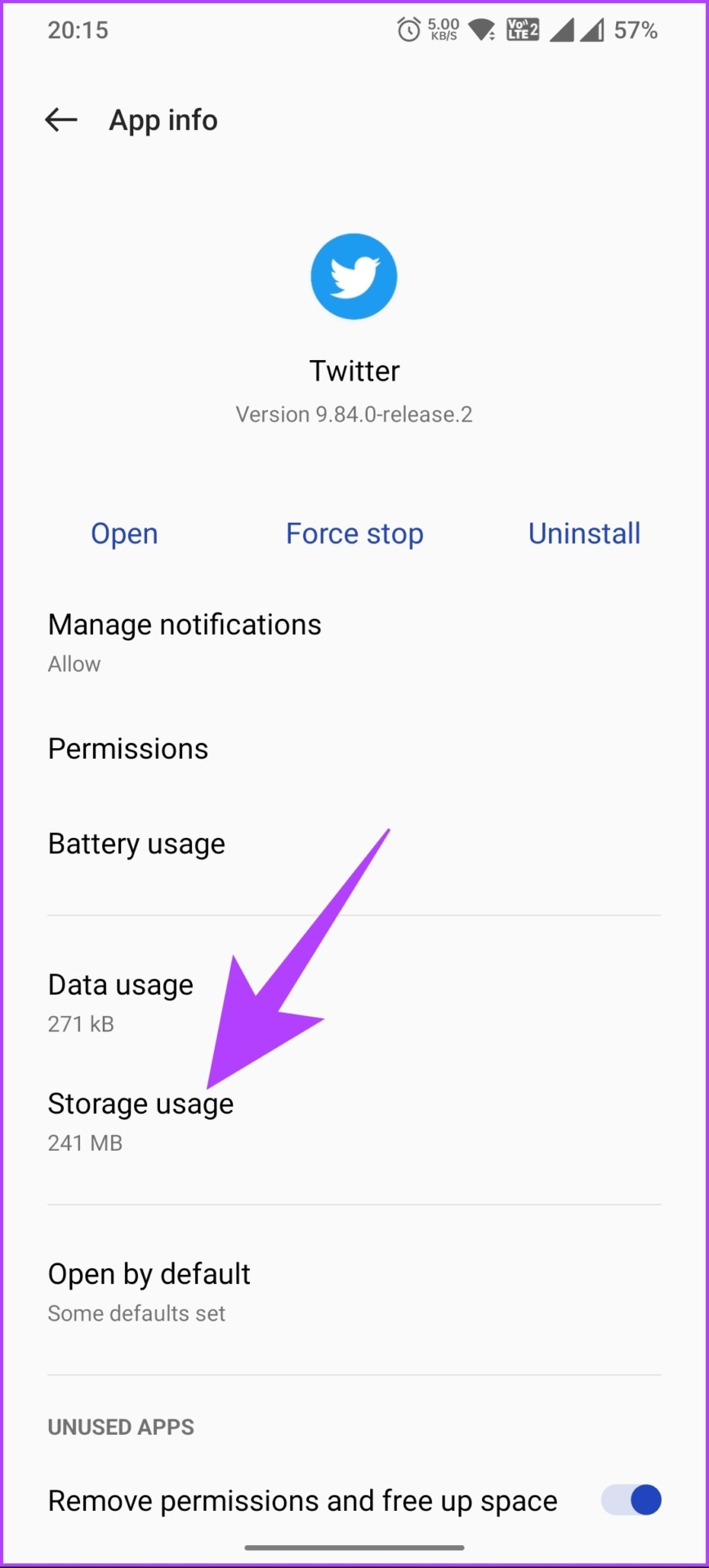
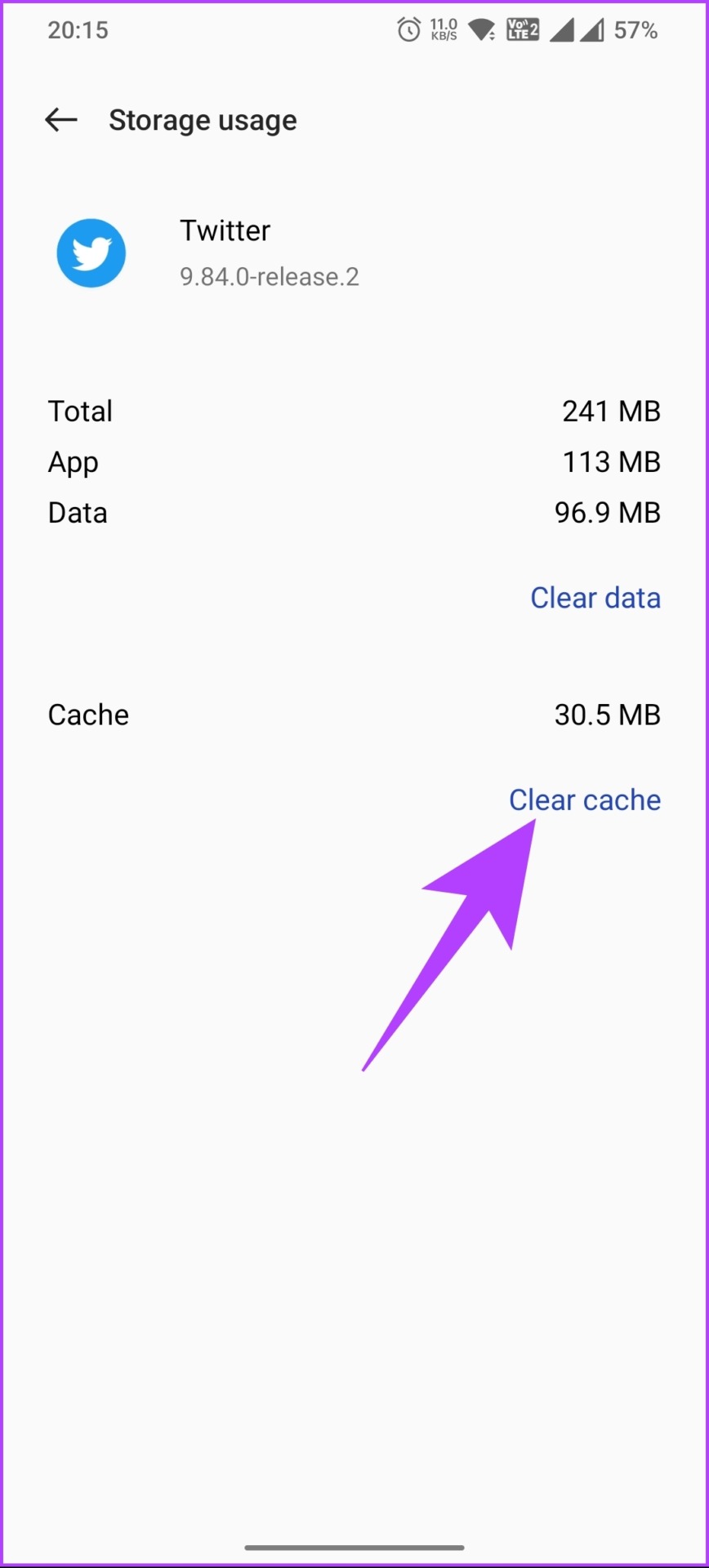
Bộ nhớ cache được xóa ngay lập tức, xóa tất cả các tệp rác khỏi ứng dụng Twitter mà không gặp sự cố. Ngoài ra, bạn có thể nhấp vào Xóa dữ liệu để tiết kiệm thêm dung lượng lưu trữ trên thiết bị của mình bằng cách xóa nội dung và dữ liệu được lưu trữ trên ứng dụng Twitter.
Nếu bạn không phải là người dùng Android và muốn xóa bộ nhớ đệm Twitter trên iOS, hãy chuyển sang phương pháp tiếp theo.
Cách xóa bộ nhớ đệm Twitter trên iOS
Xóa bộ nhớ đệm Twitter trên iOS hơi khác so với Android. Chúng tôi sẽ sử dụng tùy chọn tích hợp sẵn của Twitter để xóa dữ liệu duyệt web hoặc rác và làm mới trải nghiệm của bạn, tiết kiệm một số dung lượng lưu trữ trên thiết bị của bạn. Làm theo hướng dẫn bên dưới.
Lưu ý: Các bước có thể khác nhau tùy thuộc vào phiên bản ứng dụng Twitter bạn đang sử dụng. Bạn có thể kiểm tra xem ứng dụng có cần cập nhật hay không trước khi tiếp tục với các bước bên dưới.
Bước 1: Khởi chạy ứng dụng Twitter trên iPhone của bạn và nhấn vào ảnh hồ sơ của bạn từ trên cùng bên trái góc.
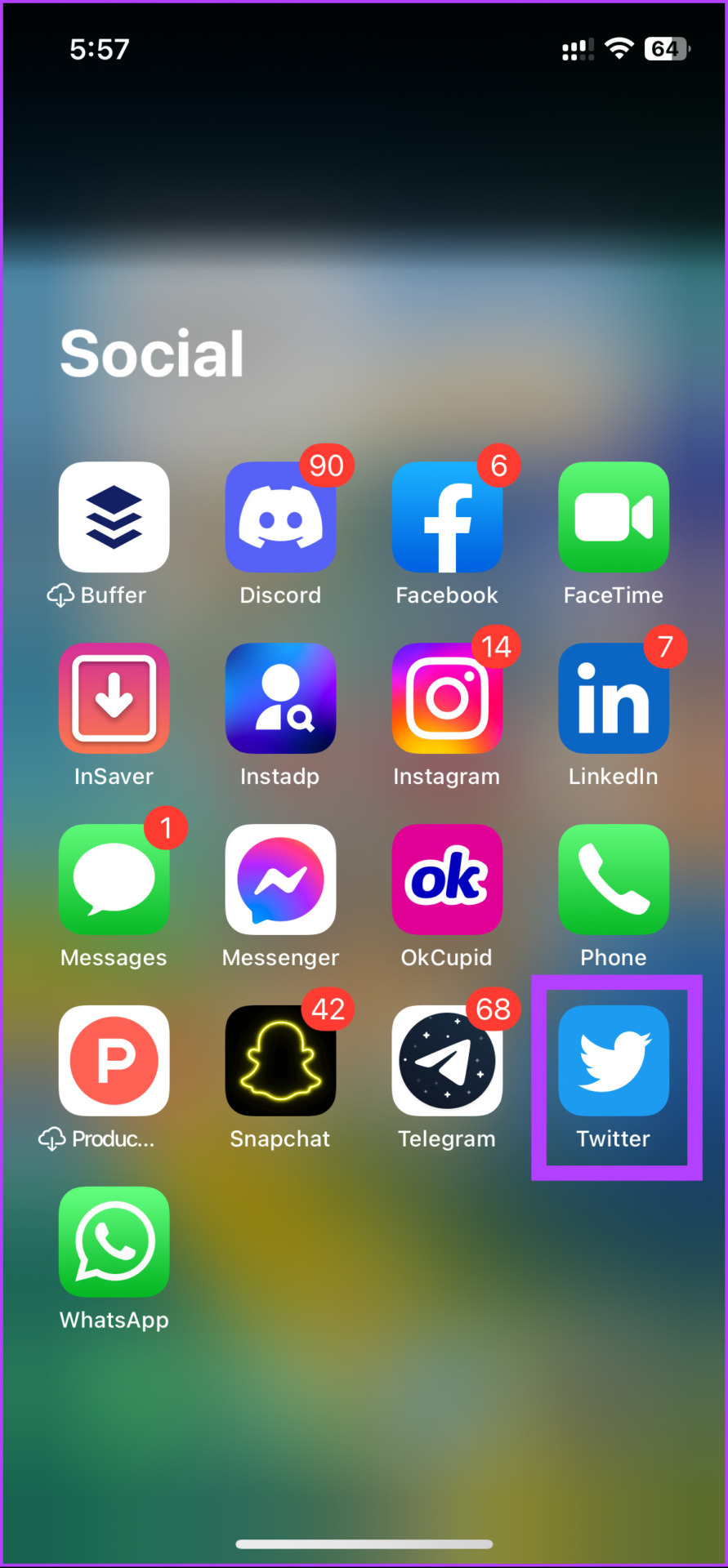
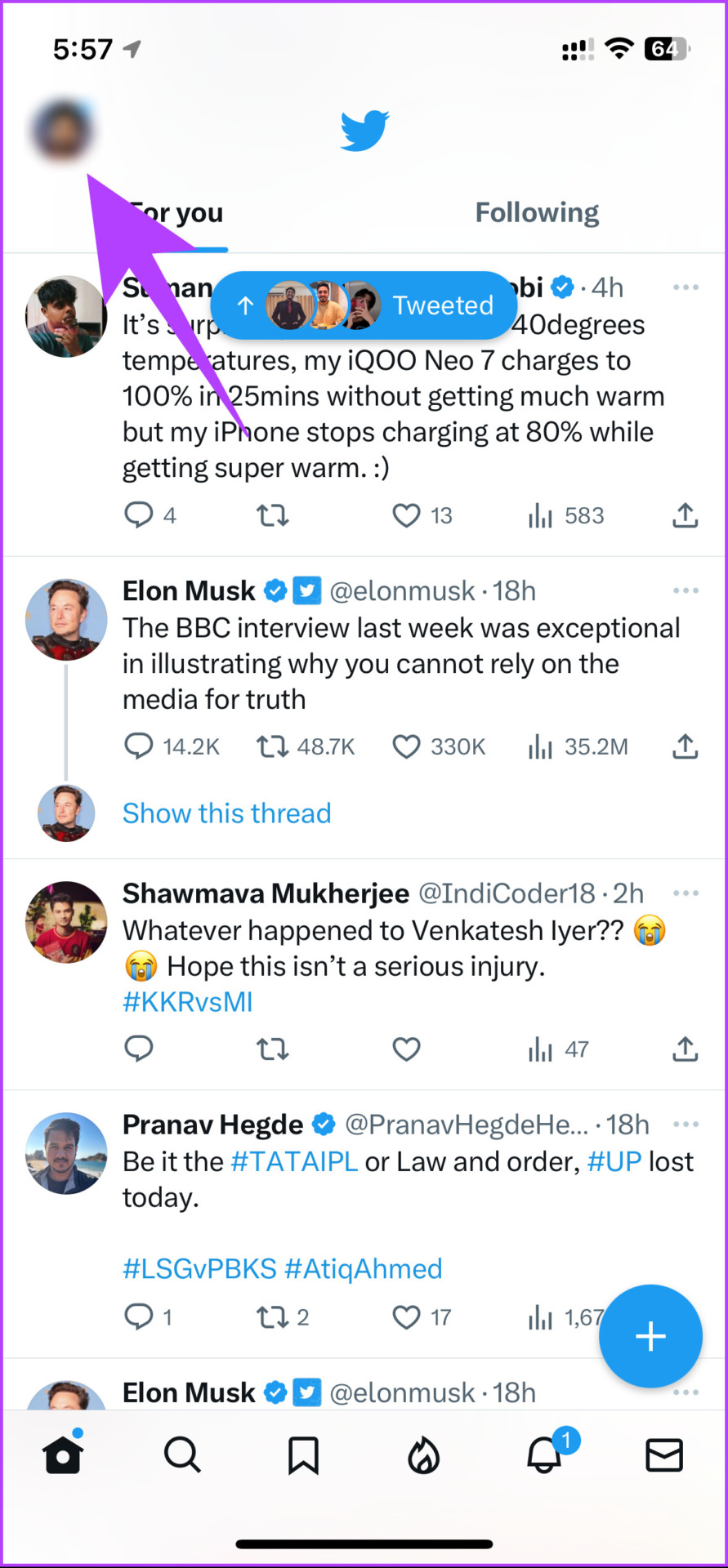
Bước 2: Từ thanh bên, nhấn vào’Cài đặt và hỗ trợ’rồi chọn’Cài đặt và quyền riêng tư.’
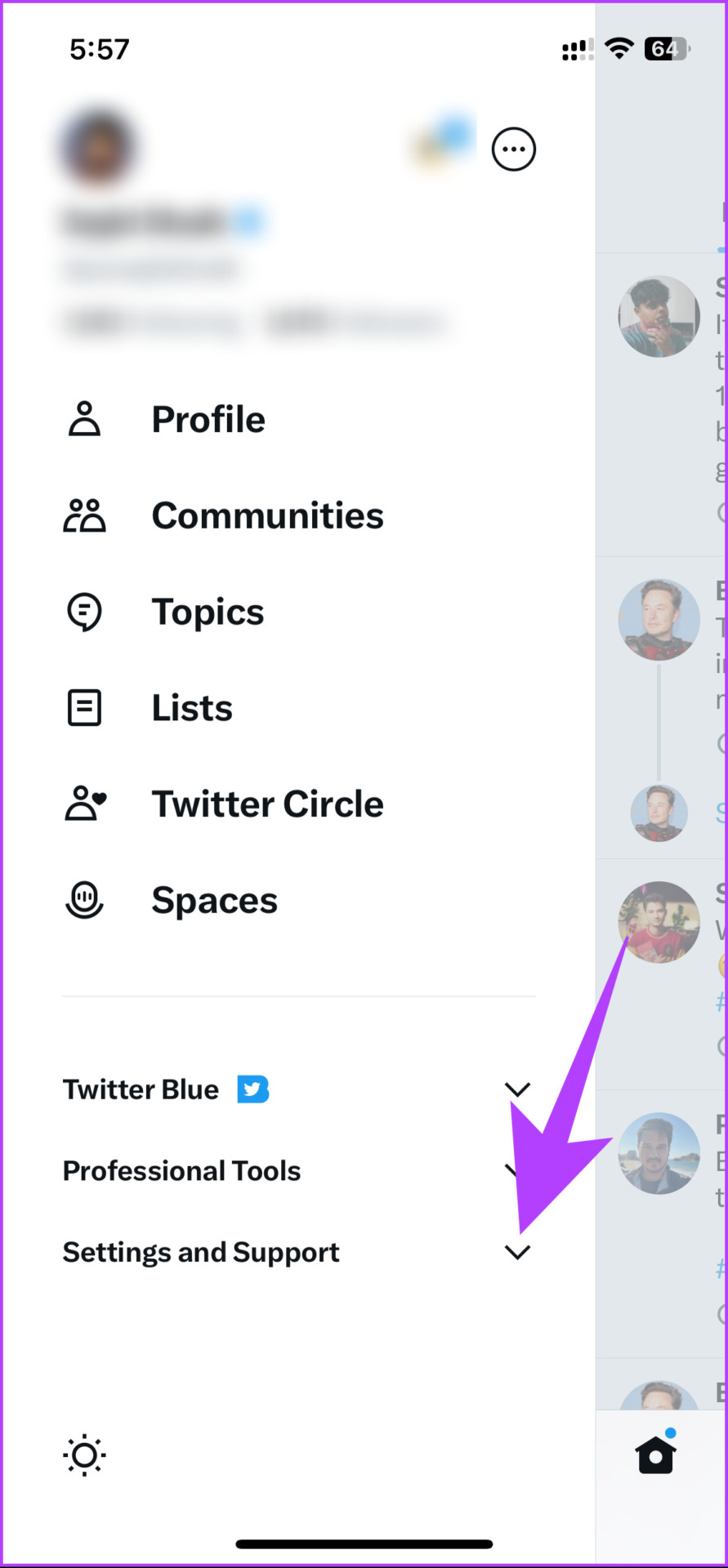
Bước 3: Trong màn hình Cài đặt, hãy nhấn vào tùy chọn’Trợ năng, hiển thị và ngôn ngữ’và trên màn hình tiếp theo, hãy nhấn vào tùy chọn Sử dụng dữ liệu.
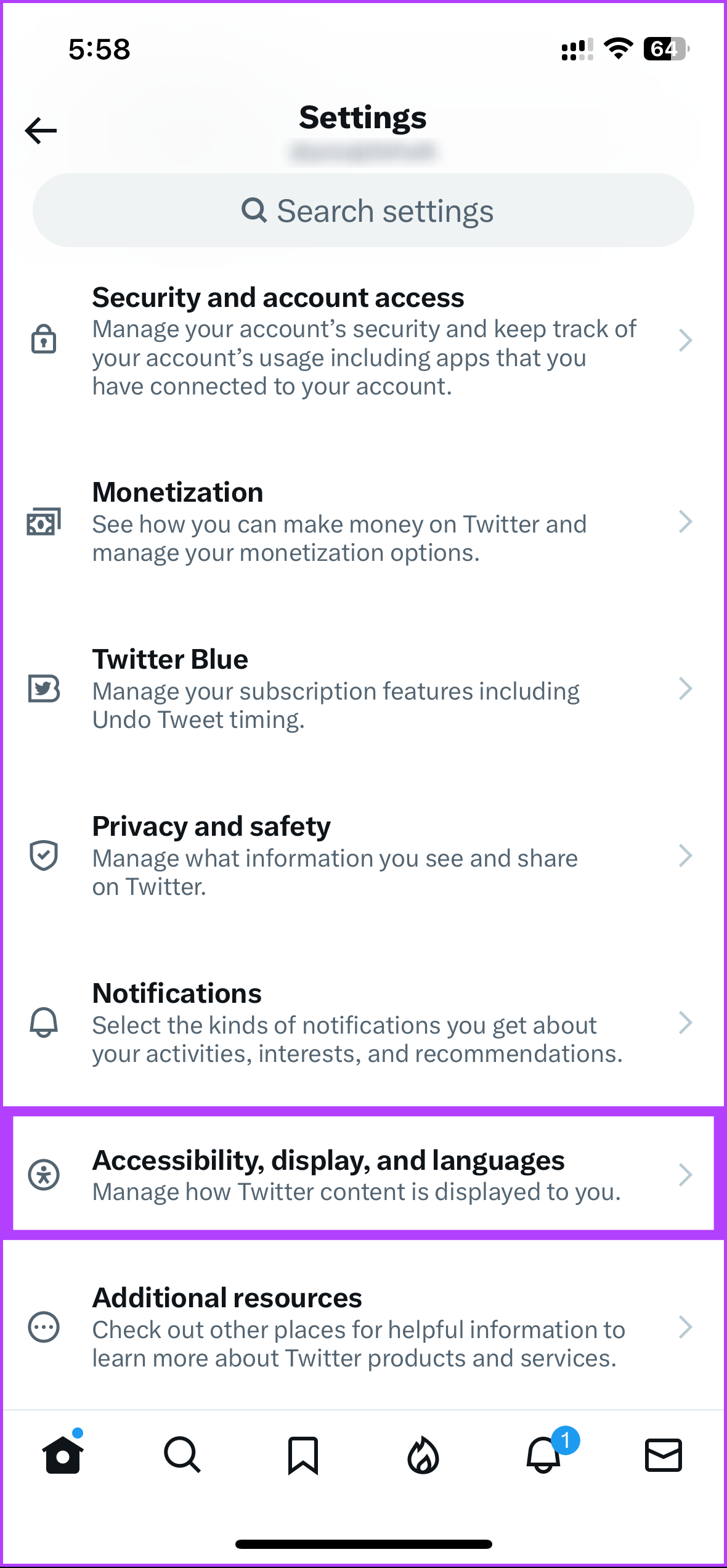
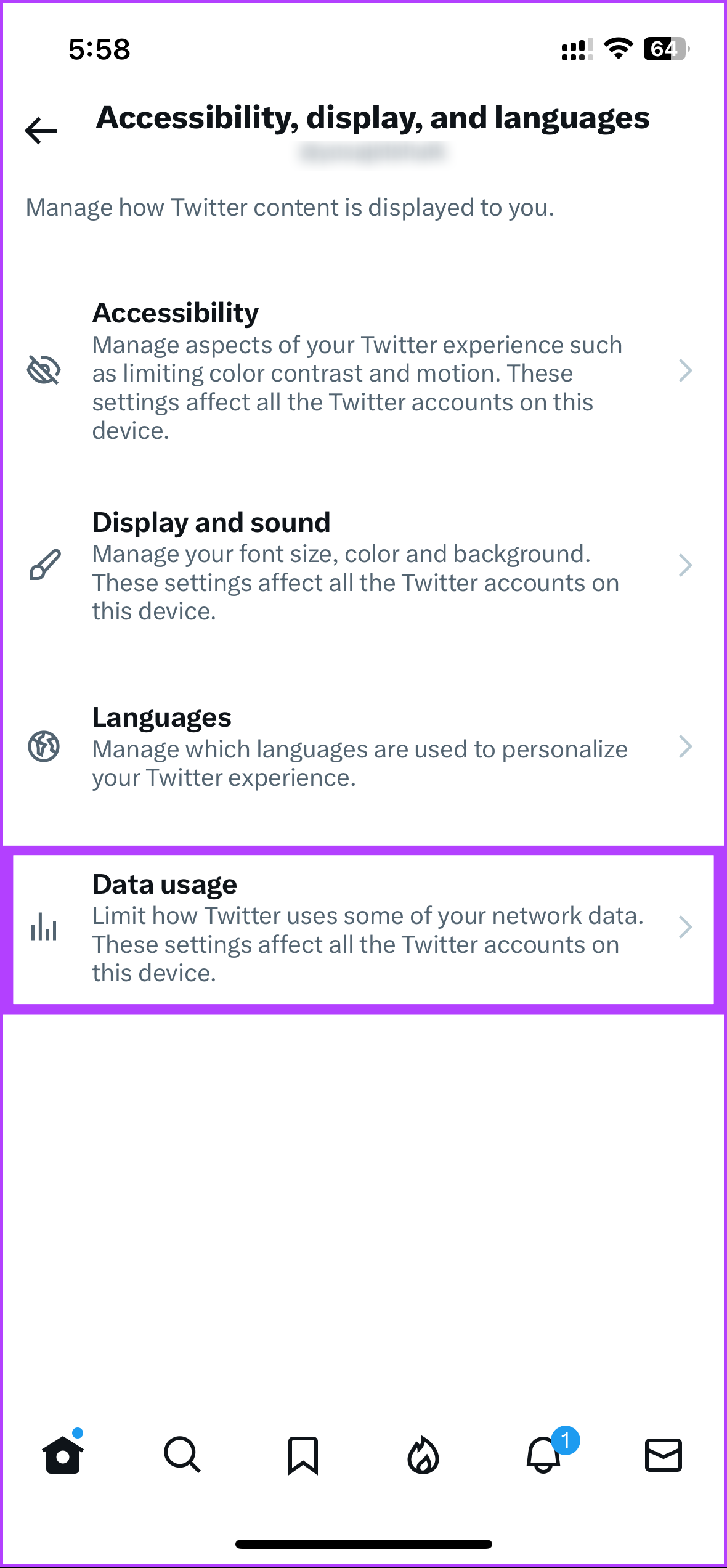
Bước 4: Trong phần Bộ nhớ, chọn Bộ nhớ phương tiện và nhấn vào nút’Xóa bộ nhớ phương tiện’.
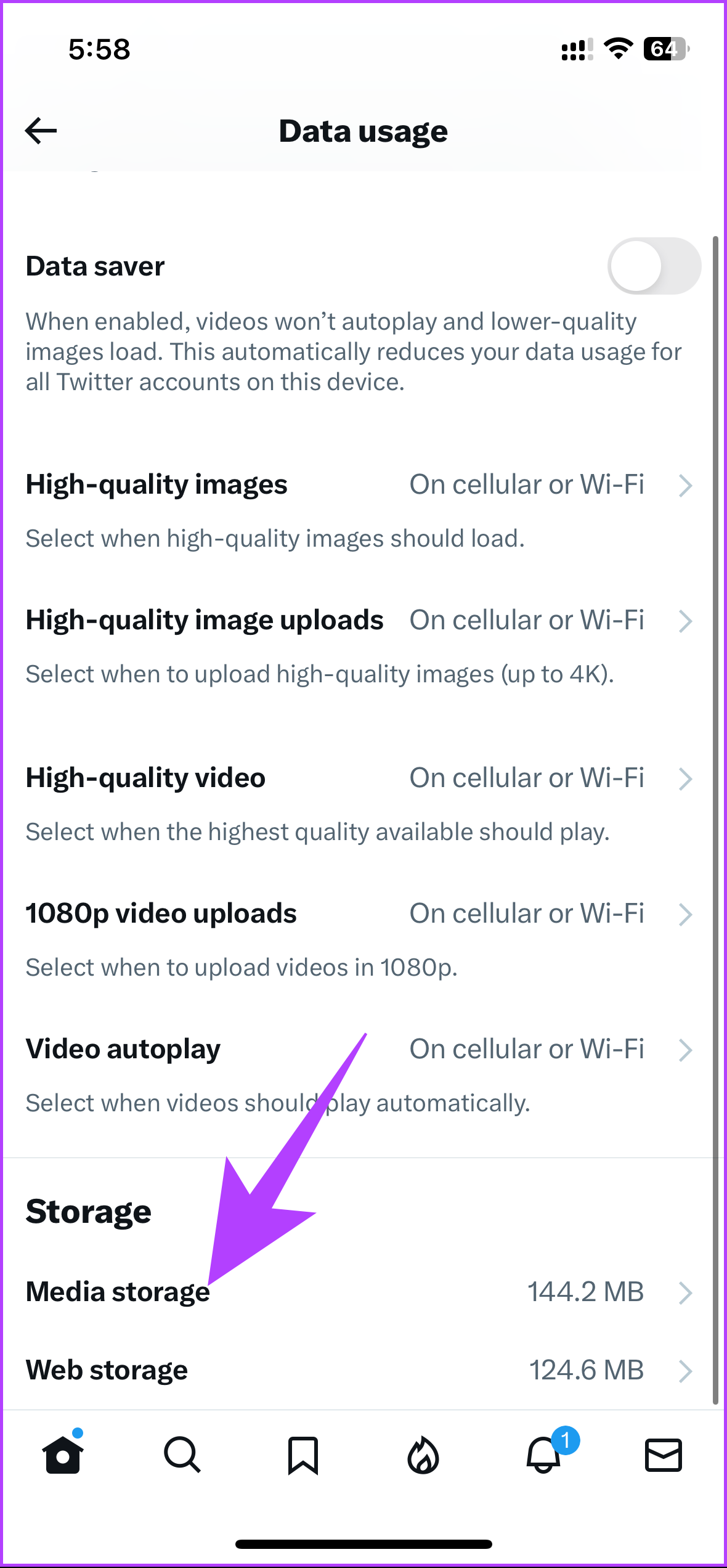
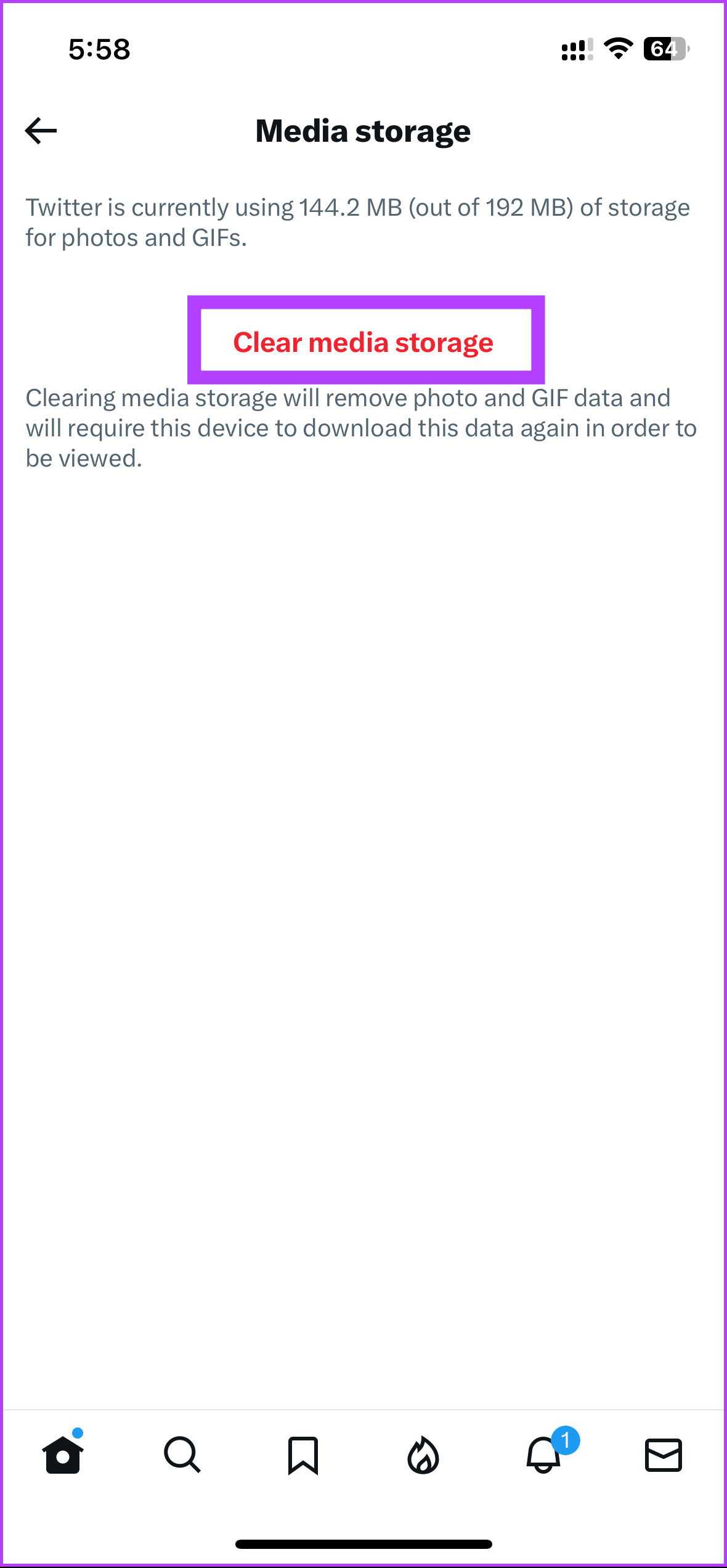
Bước 5: Từ dưới cùng, hãy chọn’Xóa bộ nhớ phương tiện’để xác nhận. Bạn sẽ được đưa trở lại tùy chọn Sử dụng dữ liệu.
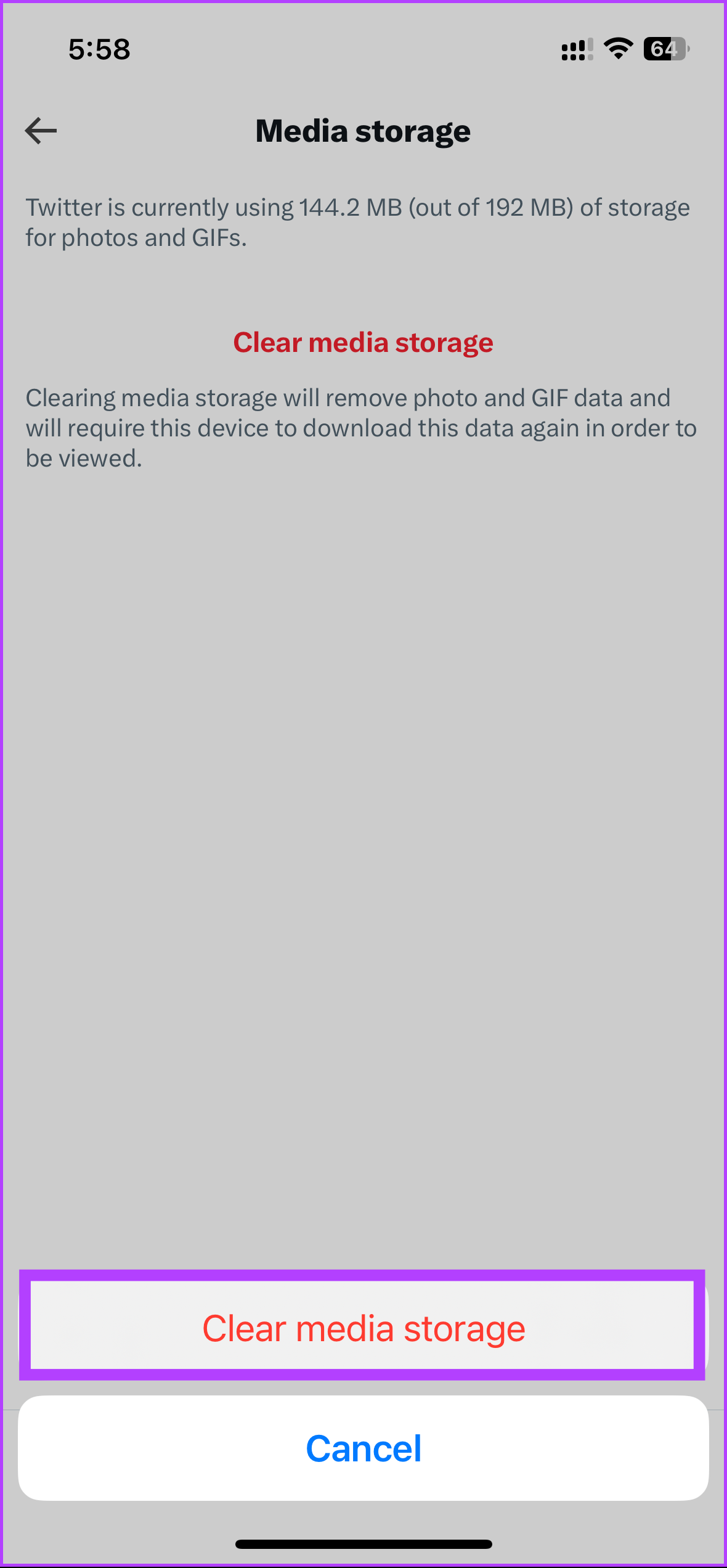
Bước 6: Bây giờ, hãy nhấn vào Bộ nhớ web và trên màn hình tiếp theo, hãy nhấn vào nút’Xóa tất cả bộ nhớ trên web’.
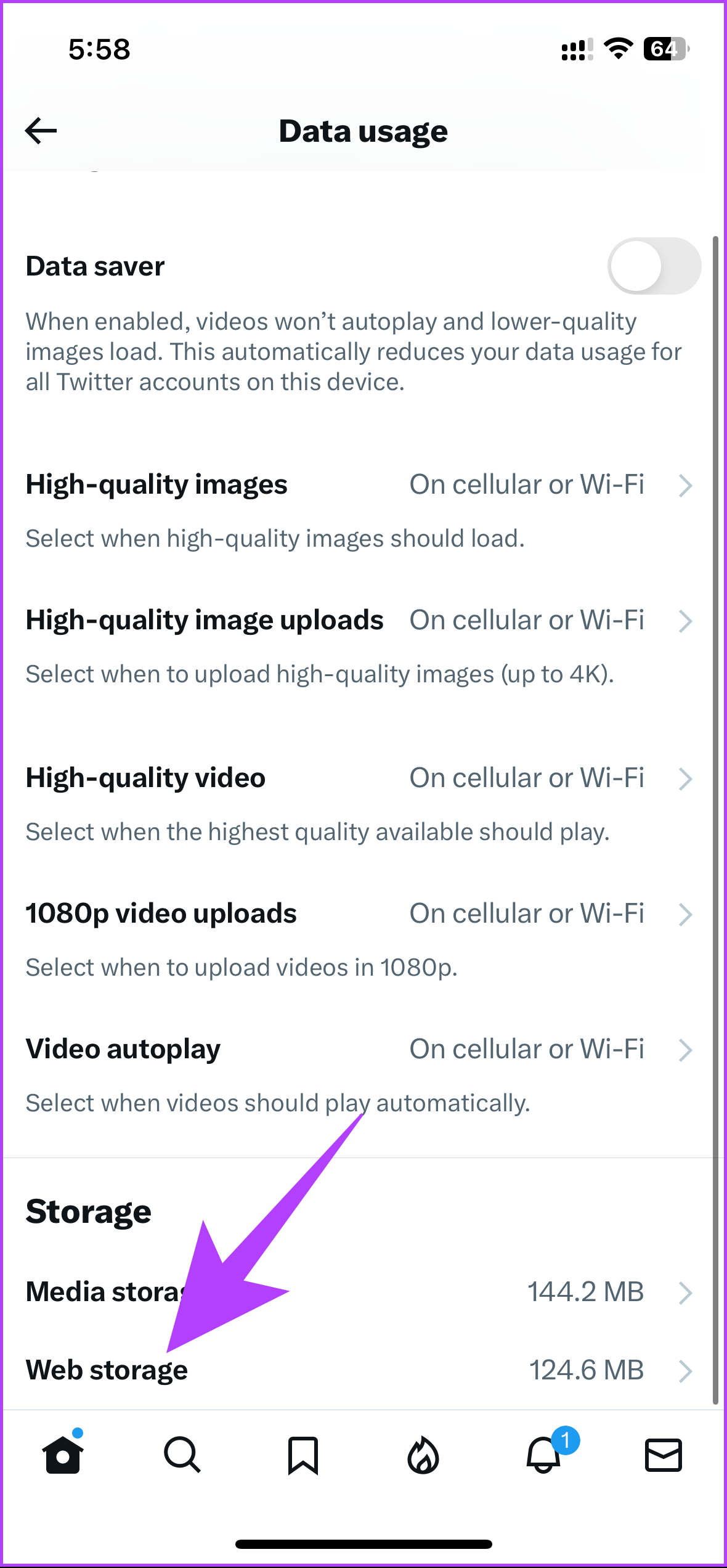
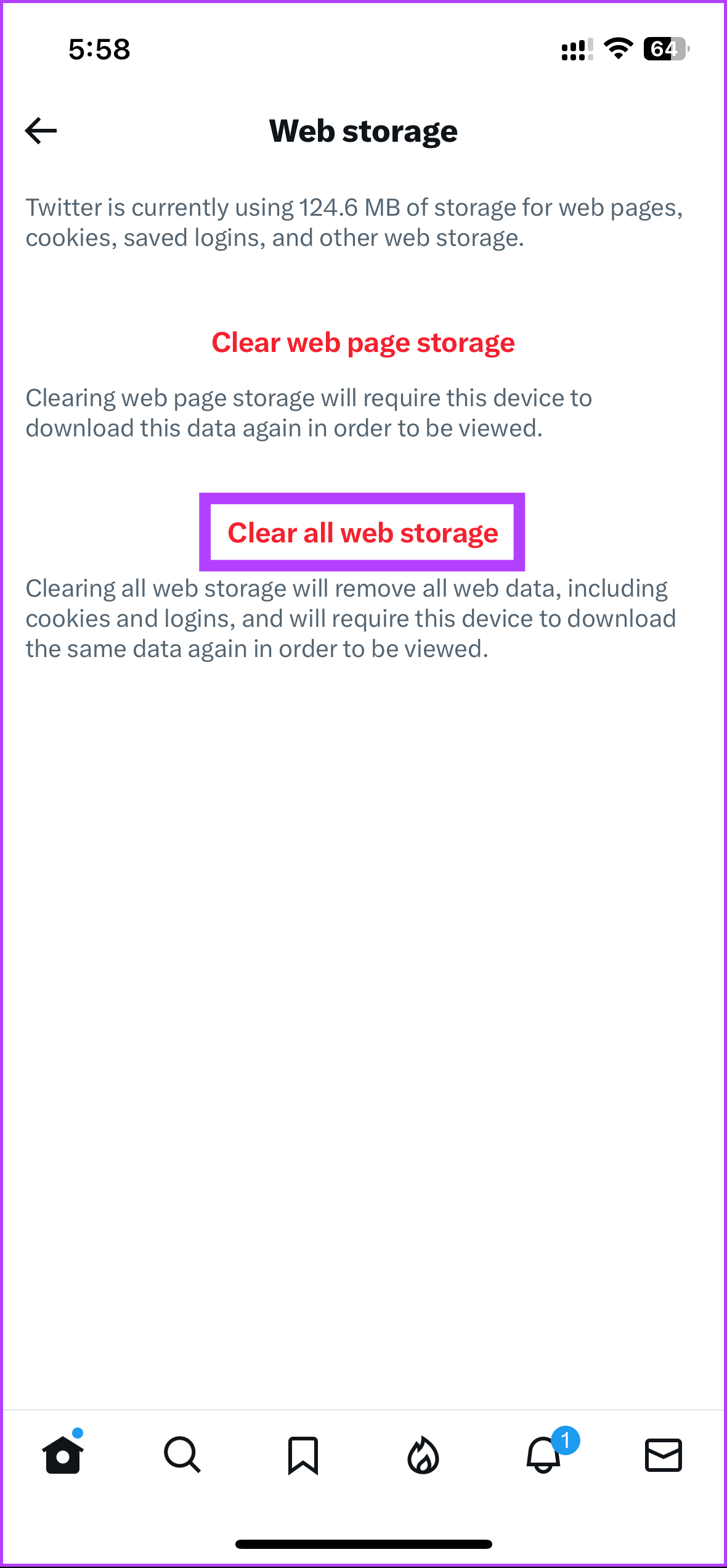
Bước 7: Từ bảng dưới cùng, chọn’Xóa tất cả bộ nhớ web.’
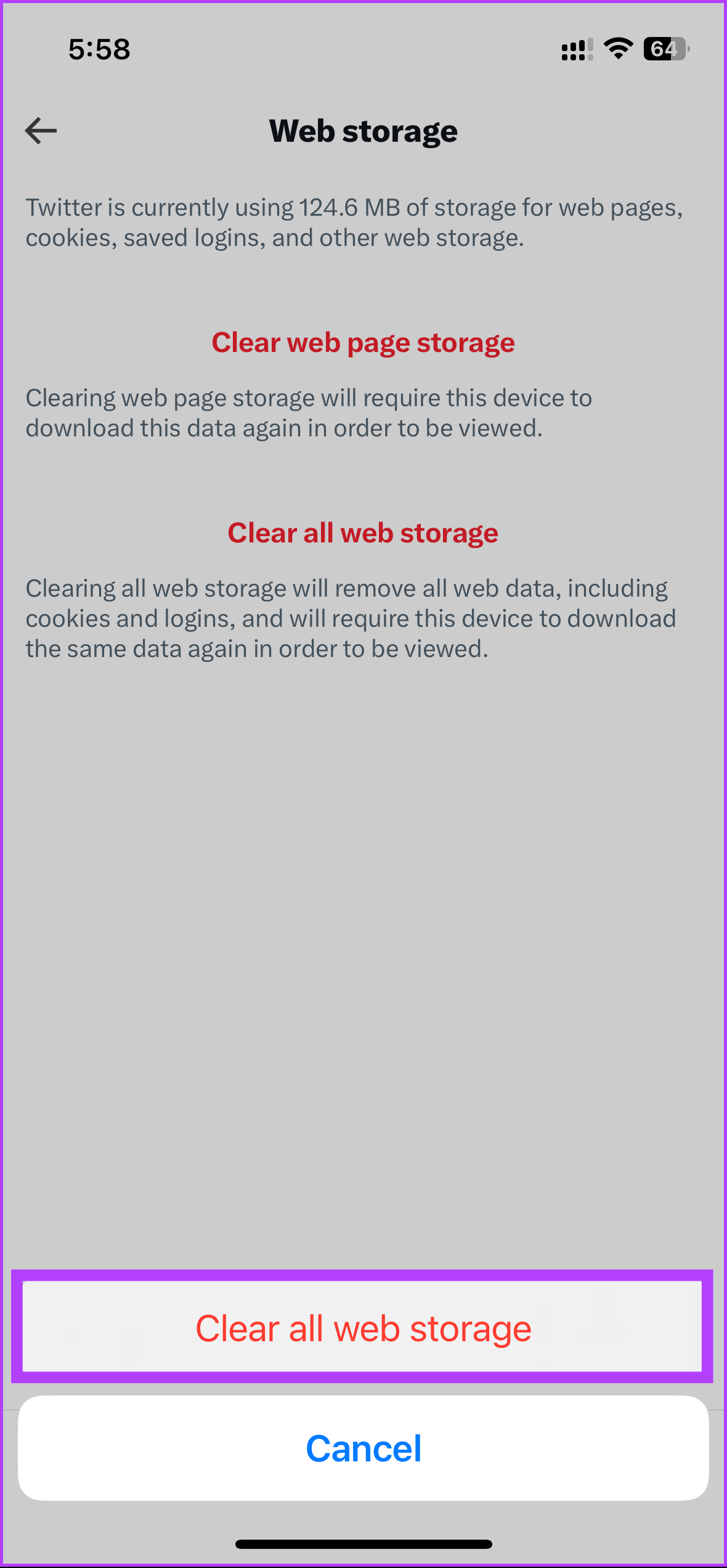
Vậy là xong. Bạn đã xóa thành công bộ nhớ cache khỏi ứng dụng Twitter trên iPhone của mình. Nếu bạn muốn xóa bộ nhớ cache không phải trên iPhone mà là từ trình duyệt của mình, hãy chuyển sang phương pháp tiếp theo.
Cách xóa bộ nhớ cache Twitter trên web
Xóa bộ nhớ cache là khá đơn giản nếu bạn sử dụng Twitter trên web bằng trình duyệt ưa thích của mình. Tuy nhiên, có hai cách để làm điều đó; một cách là xóa tất cả bộ nhớ cache khỏi trình duyệt của bạn, điều mà chúng tôi đã giải thích trong các bài viết của chúng tôi về Google Chrome, Firefox và Safari.
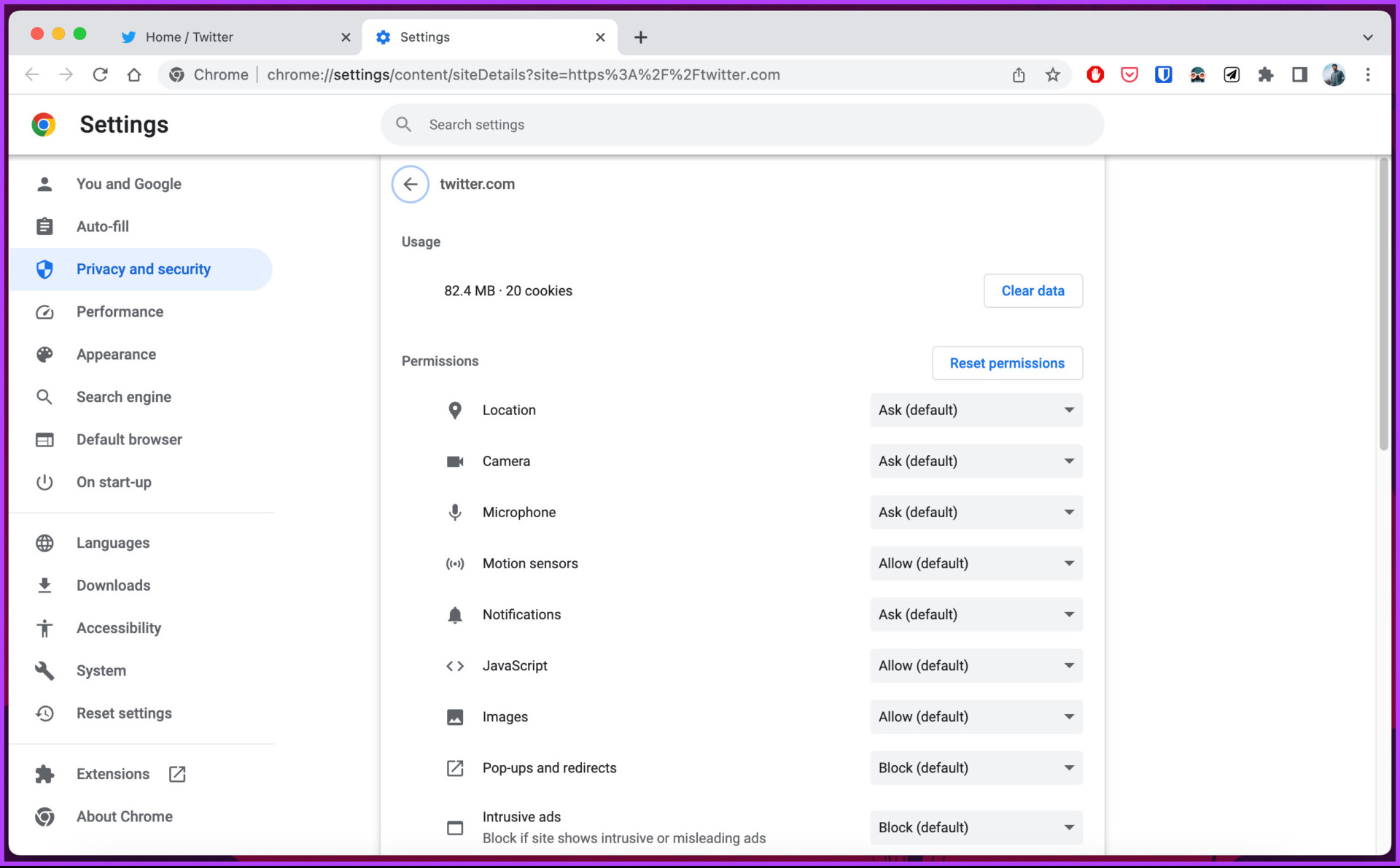
Cách thứ hai là chỉ xóa bộ nhớ đệm Twitter khỏi trình duyệt của bạn. Nếu thắc mắc, bạn có thể xóa bộ nhớ đệm khỏi một trang cụ thể trên trình duyệt của mình. Chúng tôi đã trình bày hướng dẫn chuyên sâu về cách xóa bộ nhớ cache cho một trang web trên Google Chrome, nhưng nhìn chung các bước vẫn giữ nguyên đối với Firefox hoặc Safari.
Nếu bạn muốn tiến thêm một bước và xóa bộ nhớ cache Tìm kiếm trên Twitter, hãy xem phương pháp sau.
Cách xóa Lịch sử tìm kiếm trên Twitter
Các tìm kiếm trên Twitter được lưu để bạn tham khảo và cho kết quả tìm kiếm nhanh hơn, bạn có thể xóa bất cứ khi nào bạn muốn. Thực hiện theo các bước được đề cập bên dưới để xóa bộ nhớ cache tìm kiếm Twitter của bạn.
Bước 1: Truy cập Twitter từ trình duyệt ưa thích của bạn và đăng nhập vào tài khoản của bạn.
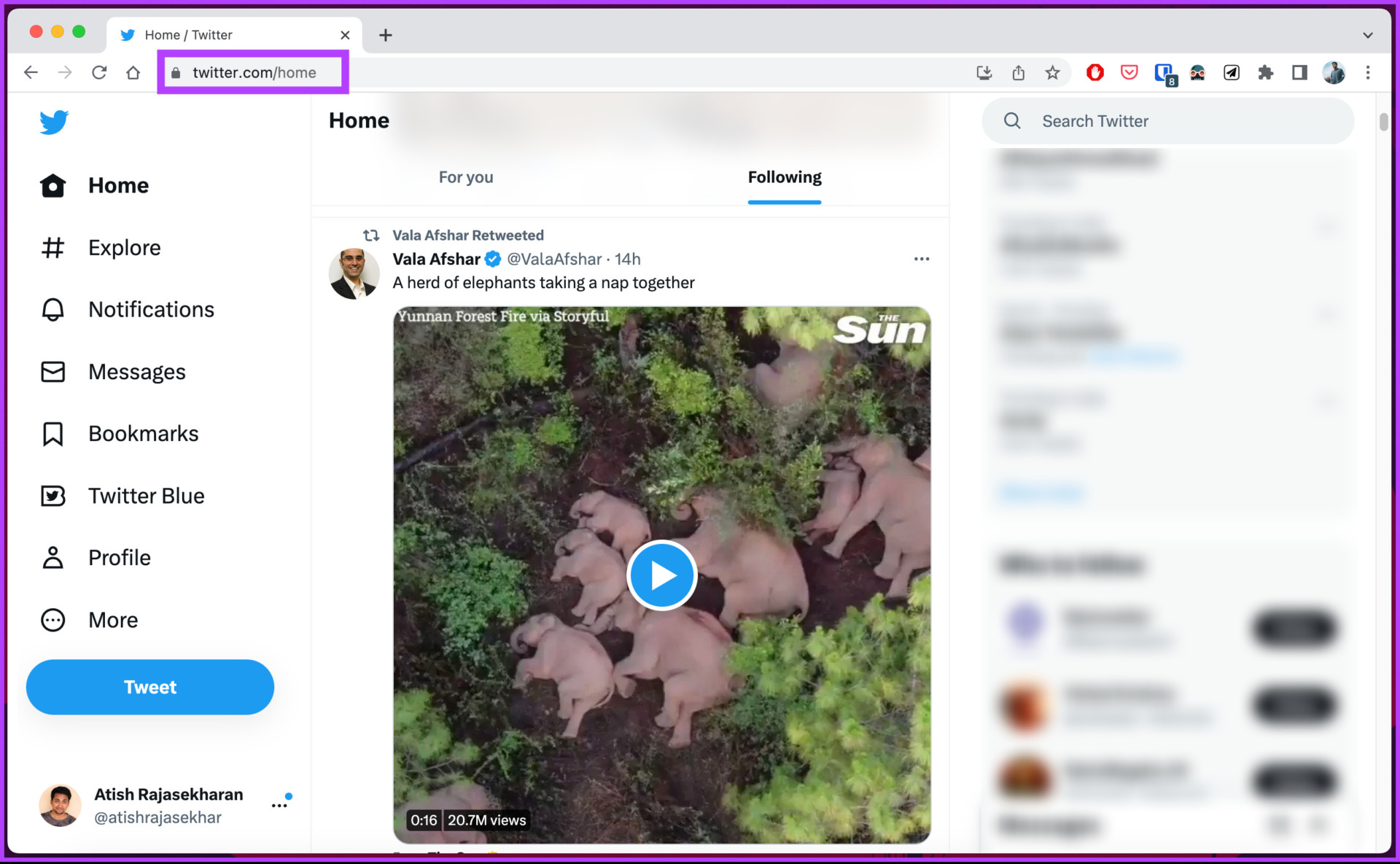
Bước 2: Nhấp vào hộp tìm kiếm ở góc trên cùng bên phải.
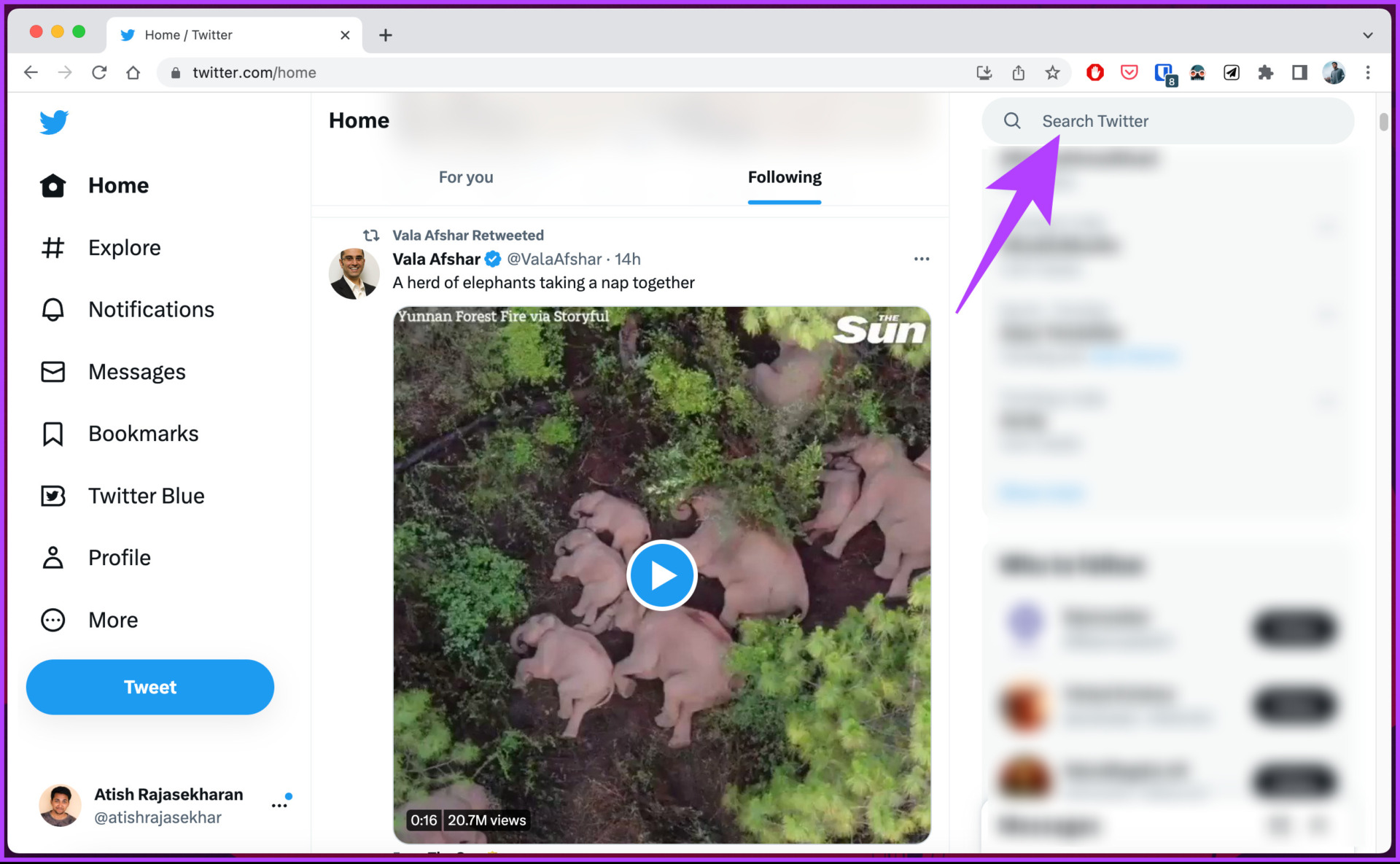
Bước 3: Từ menu thả xuống, nhấp vào Xóa tất cả.
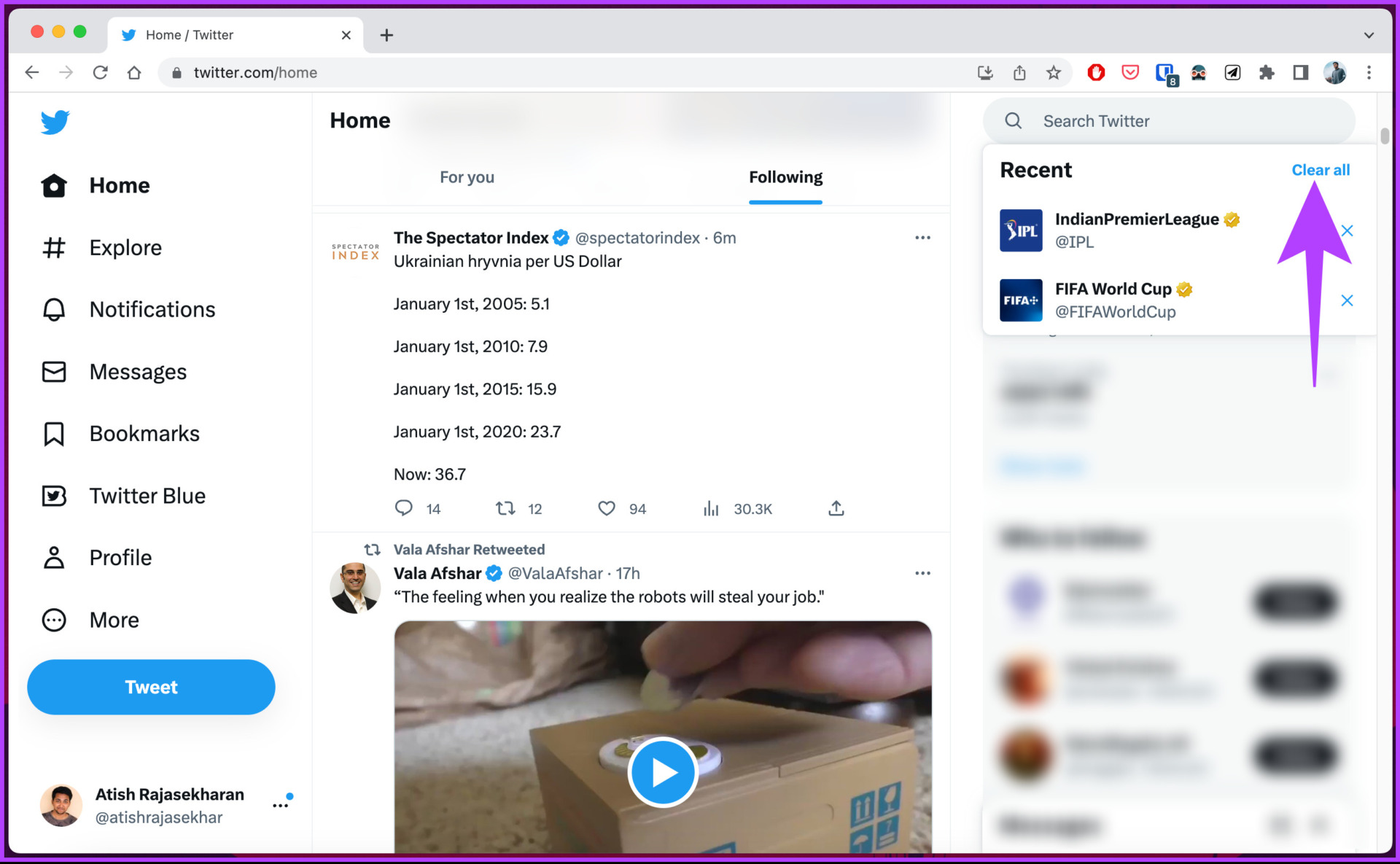
Bước 4: Trong cửa sổ bật lên cho’Xóa tất cả các tìm kiếm gần đây?’, hãy chọn Xóa.
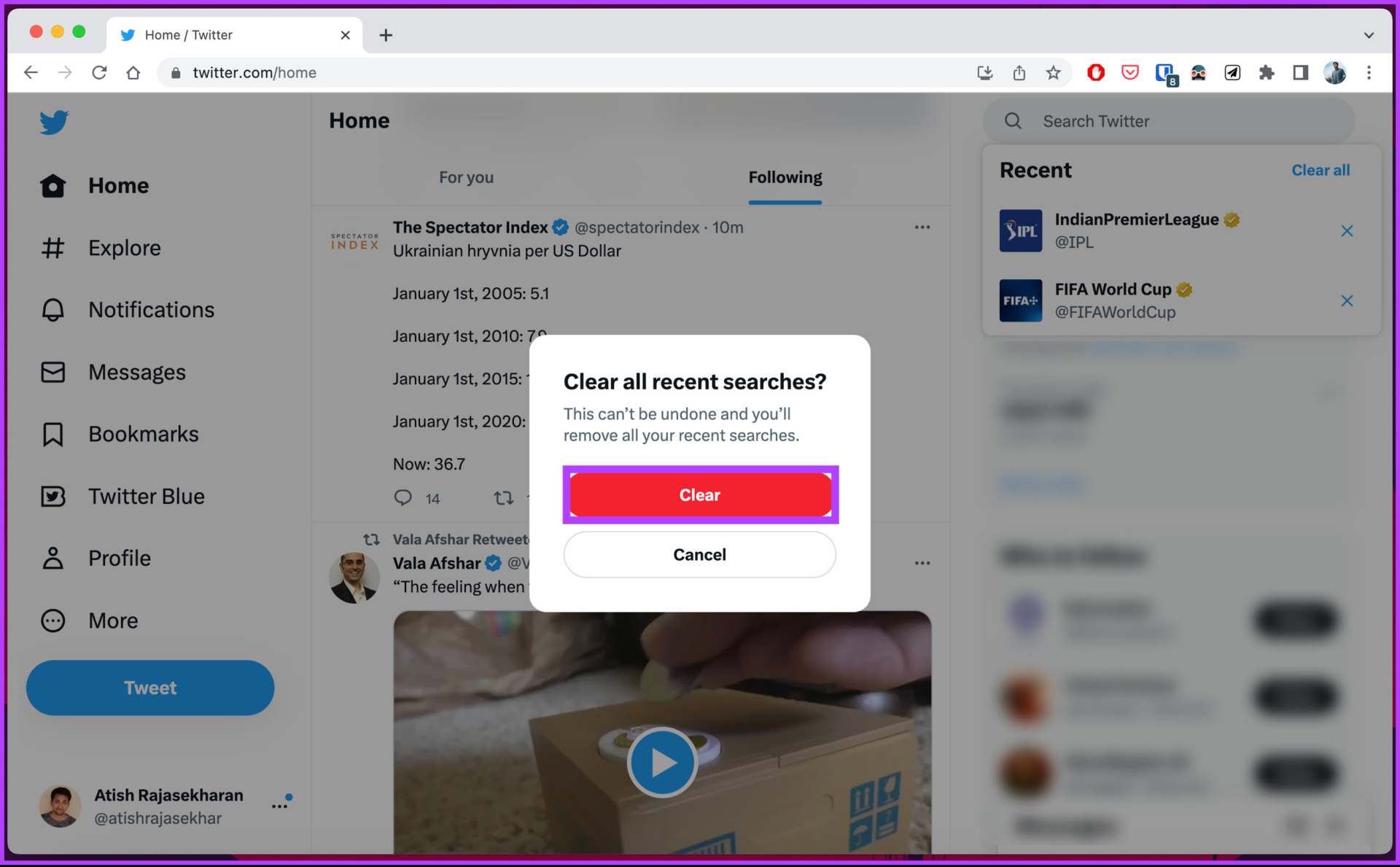
Ở đó bạn có nó. Bạn đã xóa lịch sử tìm kiếm/bộ nhớ cache khỏi Twitter. Bạn sẽ không còn nhìn thấy lịch sử hoặc nhận được các đề xuất tìm kiếm tương tự. Nếu bạn có bất kỳ thắc mắc nào mà chúng tôi đã bỏ lỡ trong bài viết này, hãy xem phần Câu hỏi thường gặp bên dưới.
Câu hỏi thường gặp về Xóa bộ nhớ đệm Twitter
1. Bộ nhớ cache Twitter tồn tại trong bao lâu?
Nội dung bộ nhớ cache Twitter và thông tin khác trong một khoảng thời gian ngắn, thường là từ vài phút đến vài giờ đến vài ngày. Thời lượng bộ nhớ cache phụ thuộc vào nhiều yếu tố, chẳng hạn như thiết bị của người dùng, cài đặt trình duyệt và tốc độ internet. Ngoài ra, Twitter có thể điều chỉnh thời gian lưu trong bộ nhớ đệm cho các loại nội dung cụ thể, chẳng hạn như hình ảnh hoặc video, để tối ưu hóa trải nghiệm người dùng.
2. Việc xóa bộ nhớ đệm có ngăn chặn việc theo dõi không?
Xóa bộ nhớ đệm có thể giúp ngăn chặn việc theo dõi ở một mức độ nhất định. Khi bạn xóa bộ nhớ cache, dữ liệu được lưu trữ, chẳng hạn như tùy chọn trang web và lịch sử duyệt web, sẽ bị xóa khỏi thiết bị của bạn. Mọi dữ liệu theo dõi có thể đã được lưu trữ trong bộ nhớ cache của bạn cũng sẽ bị xóa.
Tuy nhiên, xóa bộ nhớ cache không đảm bảo bảo vệ hoàn toàn khỏi việc theo dõi. Các phương pháp theo dõi khác, chẳng hạn như cookie và dấu vân tay của thiết bị, vẫn có thể được sử dụng.
Phục hồi trải nghiệm
Bây giờ bạn đã biết cách xóa bộ nhớ đệm Twitter khỏi thiết bị của mình, hãy tiếp tục và thực hiện để cải thiện hiệu suất của ứng dụng, xóa dữ liệu không cần thiết và sửa lỗi bất kỳ trục trặc hoặc vấn đề bạn có thể gặp phải. Bạn cũng có thể muốn xem cách tắt tin nhắn trực tiếp trên Twitter.